Οδηγός βήμα προς βήμα: Πώς να εγγράψετε βίντεο TikTok στην οθόνη
Πολλοί άνθρωποι θέλουν να μάθουν πώς να εγγραφή βίντεο TikTok. Η εγγραφή βίντεο TikTok είναι μια δεξιότητα που πρέπει να γνωρίζει όποιος αγαπά τη δημιουργία, την κοινή χρήση ή την αποθήκευση περιεχομένου σε δημοφιλή πλατφόρμα σύντομων βίντεο. Μπορείτε να εγγράψετε βίντεο TikTok, όπως να διατηρήσετε τα δημιουργικά σας αριστουργήματα, να μοιραστείτε βίντεο TikTok με φίλους και την οικογένειά σας ή να δημιουργήσετε εκπαιδευτικά βίντεο για τους ακόλουθούς σας. Όποιος κι αν είναι ο λόγος σας, αυτό το άρθρο θα σας καθοδηγήσει σχετικά με τον τρόπο εγγραφής βίντεο TikTok και θα παρέχει πολλές απλές και εύκολες μεθόδους από τις οποίες μπορείτε να επιλέξετε. Είτε προτιμάτε να χρησιμοποιείτε το smartphone σας, μια εφαρμογή τρίτου κατασκευαστή ή ένα εργαλείο εγγραφής οθόνης υπολογιστή, αυτό το άρθρο τα έχει καλύψει όλα.
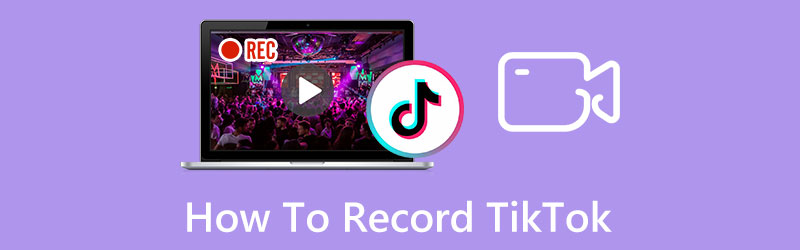
Μέρος 1: Πώς να εγγράψετε βίντεο TikTok σε όλες τις συσκευές
Γνωρίζετε πώς να εγγράφετε το TikTok σε όλες τις συσκευές χωρίς περιορισμό; Μπορείς να χρησιμοποιήσεις Εγγραφή οθόνης ArkThinker για να τραβήξετε οθόνες κινητών ή υπολογιστών. Επομένως, ανεξάρτητα από τη συσκευή που χρησιμοποιείτε για να περάσετε από το TikTok, μπορείτε να χρησιμοποιήσετε αυτό το λογισμικό για να τα καταγράψετε. Επιπλέον, αυτό το λογισμικό δεν θα προσθέσει κανένα υδατογράφημα στο εγγεγραμμένο βίντεο, σε αντίθεση με τα ληφθέντα βίντεο στο TikTok.
- Εγγράψτε την οθόνη του τηλεφώνου TikTok σε υπολογιστή με οποιοδήποτε μέγεθος πλαισίου.
- Τραβήξτε βίντεο TikTok υψηλής ποιότητας χωρίς υδατογράφημα πάνω τους.
- Μετατρέψτε τα εγγεγραμμένα βίντεο TikTok σε οποιαδήποτε συμβατή μορφή.
- Περικόψτε και επεξεργαστείτε τα εγγεγραμμένα βίντεο πριν τα εξάγετε.
1. Καταγράψτε τον ιστότοπο TikTok στον υπολογιστή
Εάν ανοίγετε το TikTok στους ιστότοπους Windows ή Mac σας, μπορείτε να χρησιμοποιήσετε τη λειτουργία Εγγραφή βίντεο στο ArkThinker Screen Recorder. Κάντε κλικ στο Βίντεο κουμπί στην κύρια οθόνη.

Μπορείτε να επιλέξετε οποιοδήποτε μέγεθος οθόνης για να τραβήξετε βίντεο TikTok στο μενού Εγγραφή βίντεο. Επιπλέον, εάν θέλετε να εγγράψετε ένα μέρος της οθόνης, μπορείτε να κάνετε κλικ στο Εθιμο κουμπί για να επιλέξετε μια περιοχή.

Στη συνέχεια, πρέπει να προσαρμόσετε τον ήχο από τον ιστότοπο. Και αν θέλετε να καταγράψετε τη φωνή του μικροφώνου όταν εγγράφετε βίντεο TikTok, πρέπει να κάνετε κλικ στο Μικρόφωνο κουμπί στην οθόνη.

Όταν ολοκληρωθούν οι ρυθμίσεις, μπορείτε να κάνετε κλικ στο REC κουμπί για να ξεκινήσει η εγγραφή του TikTok. Στη συνέχεια, κάντε κλικ στο Να σταματήσει κουμπί για να τερματίσετε την εγγραφή. Και επιλέξτε μια συμβατή μορφή για να αποθηκεύσετε το βίντεό σας.

2. Εγγράψτε το TikTok στην οθόνη του τηλεφώνου
Το ArkThinker Screen Recorder είναι επίσης συσκευή εγγραφής οθόνης τηλεφώνου. Όταν πολλές εφαρμογές σας εμποδίζουν να εγγράψετε οθόνες με την ενσωματωμένη συσκευή εγγραφής οθόνης του τηλεφώνου. Αλλά μπορείτε να εγγράψετε οποιοδήποτε περιεχόμενο στο τηλέφωνό σας με ArkThinker.

Αφού κάνετε κλικ στο Συσκευή εγγραφής τηλεφώνου κουμπί στην κύρια οθόνη, επιλέξτε το μοντέλο τηλεφώνου. Υπάρχουν διάφοροι τρόποι σύνδεσης τηλεφώνων και υπολογιστών από χρήστες Android και iPhone.

Εάν είστε χρήστης iOS, πρέπει να βεβαιωθείτε ότι ο υπολογιστής και η συσκευή iOS βρίσκονται στο ίδιο WLAN. Στη συνέχεια, πατήστε Mirror στο iOS για να επιλέξετε ArkThinker για να ξεκινήσετε την οθόνη του τηλεφώνου καθρέφτη και να την εγγράψετε.

Εάν είστε χρήστης Android, υπάρχουν τρεις διαφορετικοί τρόποι για να συνδέσετε το τηλέφωνο και τον υπολογιστή σας. Μπορείτε να επιλέξετε μια σύνδεση Wi-Fi, έναν κωδικό PIN ή έναν κωδικό QR για να τα συνδέσετε.

Μέρος 2: Εγγραφή βίντεο TikTok στην οθόνη σε iPhone/Android
Πολλοί άνθρωποι θέλουν να μάθουν πώς να εγγράφουν TikTok χωρίς εφαρμογή τρίτων. Φυσικά, το iPhone και το Android έχουν ενσωματωμένη συσκευή εγγραφής. Αλλά το τηλέφωνό σας μπορεί να καταναλώσει άφθονο χώρο αποθήκευσης. Και αν θέλετε να εγγράψετε μεγάλα βίντεο TikTok, το τηλέφωνό σας μπορεί να γίνει πιο ζεστό και η ταχύτητα λειτουργίας μπορεί να είναι πιο αργή. Ωστόσο, υπάρχουν ορισμένοι τρόποι που δεν απαιτούν τη λήψη οποιασδήποτε εφαρμογής τρίτου μέρους. Και μπορείς επεξεργασία βίντεο αφού τα ηχογραφήσετε στο τηλέφωνό σας.
1. iPhone
Όταν ανοίγετε ένα βίντεο TikTok που θέλετε να εγγράψετε, μεταβείτε στο Κέντρο ελέγχου στο iPhone σας.
Μπορείτε να πατήσετε Εγγραφή οθόνης με μια κόκκινη κουκκίδα. Εάν η εφαρμογή σας απαγορεύσει την εγγραφή, η οθόνη θα είναι μαύρη.
Εάν θέλετε να σταματήσετε την εγγραφή, πατήστε το κόκκινο μέρος στο επάνω μέρος της οθόνης σας. Και θα αποθηκεύσετε τα βίντεο στο άλμπουμ σας.
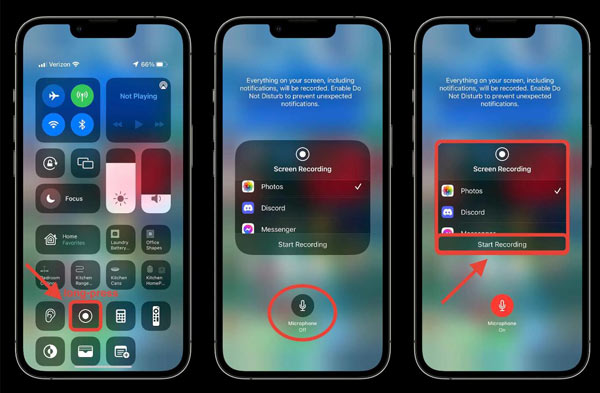
2. Android
Τα βήματα είναι τα ίδια με τη συσκευή εγγραφής οθόνης iPhone. Θα ήταν καλύτερο να πέσει κάτω το κέντρο ελέγχου όταν ανοίγετε ένα βίντεο TikTok.
Στη συνέχεια, μπορείτε να πατήσετε Μηχάνημα εγγραφής στο κέντρο ελέγχου. Και μπορείτε να επιλέξετε την πηγή ήχου για την εγγραφή σας.
Μετά την αντίστροφη μέτρηση των 3 δευτερολέπτων, θα εγγραφεί το βίντεο TikTok. Πατήστε ξανά την κόκκινη γραμμή για να τη σταματήσετε.
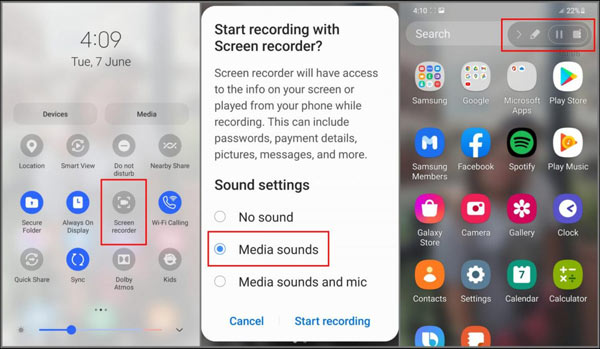
Σημείωση: Εάν η έκδοση Android ή iOS είναι πολύ χαμηλή, ενδέχεται να μην έχετε την ενσωματωμένη συσκευή εγγραφής. Θα πρέπει να κατεβάσετε μια εφαρμογή τρίτου κατασκευαστή ή να συνδέσετε το τηλέφωνό σας στον υπολογιστή για την εγγραφή βίντεο TikTok.
Μέρος 3: Συχνές ερωτήσεις σχετικά με την εγγραφή TikTok
Πώς να προσθέσετε ένα προηχογραφημένο βίντεο στο TikTok;
Εάν θέλετε να προσθέσετε φωτογραφίες ή άλλα εγγεγραμμένα βίντεο, μπορείτε να χρησιμοποιήσετε κάποιο εργαλείο επεξεργασίας βίντεο. Και το ArkThinker Ultimate Video Converter είναι μια καλή επιλογή για το συνδυασμό και τη συγχώνευση αρχείων πολυμέσων χωρίς απώλεια ποιότητας.
Πώς να εγγράψετε βίντεο TikTok ενώ τραβάτε ένα μικρόφωνο;
Εάν χρησιμοποιείτε το Screen Recorder ArkThinker, μπορείτε να ανοίξετε απευθείας την επιλογή μικροφώνου. Αλλά αν χρησιμοποιείτε ενσωματωμένη συσκευή εγγραφής iPhone ή Android, ίσως χρειαστεί να ενεργοποιήσετε αυτήν τη δυνατότητα μη αυτόματα. Μπορείτε να πατήσετε παρατεταμένα Μηχάνημα εγγραφής στο iPhone ή πατήστε Μικρόφωνο στο Android για να καταγράψετε τη φωνή.
Είναι νόμιμη η εγγραφή βίντεο TikTok στην οθόνη;
Επιτρέπεται γενικά η εγγραφή βίντεο TikTok για προσωπική χρήση. Ωστόσο, είναι πάντα σημαντικό να λαμβάνετε υπόψη τους όρους παροχής υπηρεσιών και τους νόμους περί πνευματικών δικαιωμάτων στη δικαιοδοσία σας πριν από την κοινή χρήση ή τη διανομή του ηχογραφημένου περιεχομένου.
συμπέρασμα
Τώρα ξέρετε πώς να εγγράφετε βίντεο TikTok στο iPhone και το Android σας. Ακόμα κι αν χρησιμοποιείτε τον υπολογιστή σας για να περάσετε μέσω του TikTok, υπάρχει επίσης ένας τρόπος να σας βοηθήσει να εγγράψετε το βίντεο. Επιπλέον, εάν η ενσωματωμένη συσκευή εγγραφής στο κινητό σας δεν μπορεί να λειτουργήσει καλά, μπορείτε να συνδέσετε το τηλέφωνό σας σε έναν υπολογιστή και να χρησιμοποιήσετε το ArkThinker Screen Recorder για να τραβήξετε την οθόνη. Και μπορείς να κόψεις και κόψτε το βίντεο αφού τα καταγράψετε με τη βοήθεια του ArkThinker.
Τι γνώμη έχετε για αυτό το post; Κάντε κλικ για να βαθμολογήσετε αυτήν την ανάρτηση.
Εξοχος
Εκτίμηση: 4.9 / 5 (με βάση 122 ψήφοι)
Σχετικά άρθρα
- Εγγραφή βίντεο
- Ενδελεχείς τρόποι εγγραφής οθόνης με το Quicktime σε συσκευές Apple
- OBS Screen Recorder: Ισχυρό εργαλείο οθόνης και μετάδοσης
- Πώς να διορθώσετε το Audacity που δεν θα καταγράφει ζητήματα με 5 βασικές μεθόδους
- Πώς να ενεργοποιήσετε την εγγραφή Google Meet στην επιφάνεια εργασίας σας
- Οδηγίες για το πώς να περικόψετε ένα βίντεο στο Facebook αποτελεσματικά
- Πώς να κάνετε ζουμ σε ένα βίντεο με τις πιο χρήσιμες μεθόδους
- Οι κορυφαίες 7 συσκευές περικοπής βίντεο που κόβουν και αλλάζουν άριστα το μέγεθος ενός βίντεο
- Κορυφαίο Video Trimmer Διατίθεται σε Windows, Mac, Android και iOS
- Πώς να δημιουργήσετε ένα φίλτρο Instagram χρησιμοποιώντας εξαιρετικά εργαλεία
- Εύκολες οδηγίες για το πώς να περικόψετε ένα βίντεο στο Snapchat



